Trước đây, nếu bạn gặp vấn đề về mã hóa trong Visual Studio Code (VS Code) và muốn được ChatGPT hỗ trợ, bạn thường phải sao chép mã của mình, dán nó vào ChatGPT, gõ câu hỏi của bạn, sau đó sao chép câu trả lời và dán lại vào VS Code.

Việc qua lại này có thể hơi chậm và làm gián đoạn dòng chảy công việc của bạn.
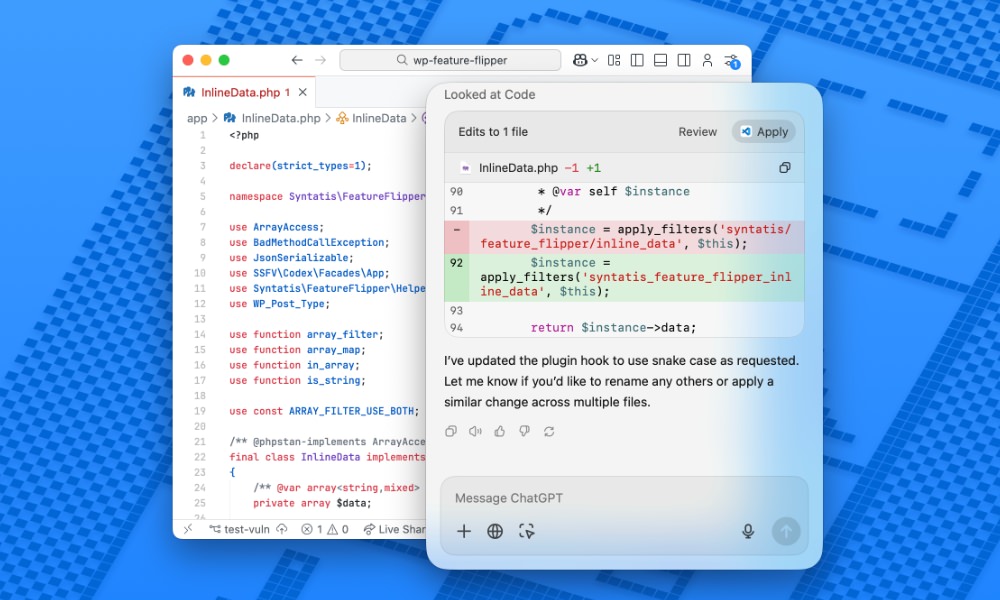
Nhưng bây giờ, với phiên bản mới nhất, ChatGPT có thể làm việc trực tiếp với các ứng dụng trên máy tính của bạn, bao gồm cả VS Code. Điều này có nghĩa là ChatGPT có thể “nhìn thấy” các tệp bạn đang mở khi bạn yêu cầu trợ giúp, vì vậy nó hiểu ngữ cảnh mà không cần bạn phải sao chép và dán mọi thứ.
Kích hoạt tích hợp
Đầu tiên, bạn cần cài đặt tiện ích mở rộng chính thức ChatGPT cho VS Code.
Tiếp theo, bạn sẽ cần đảm bảo rằng cài đặt trong Settings > Works with Apps > Enable Work with Apps đang được bật.
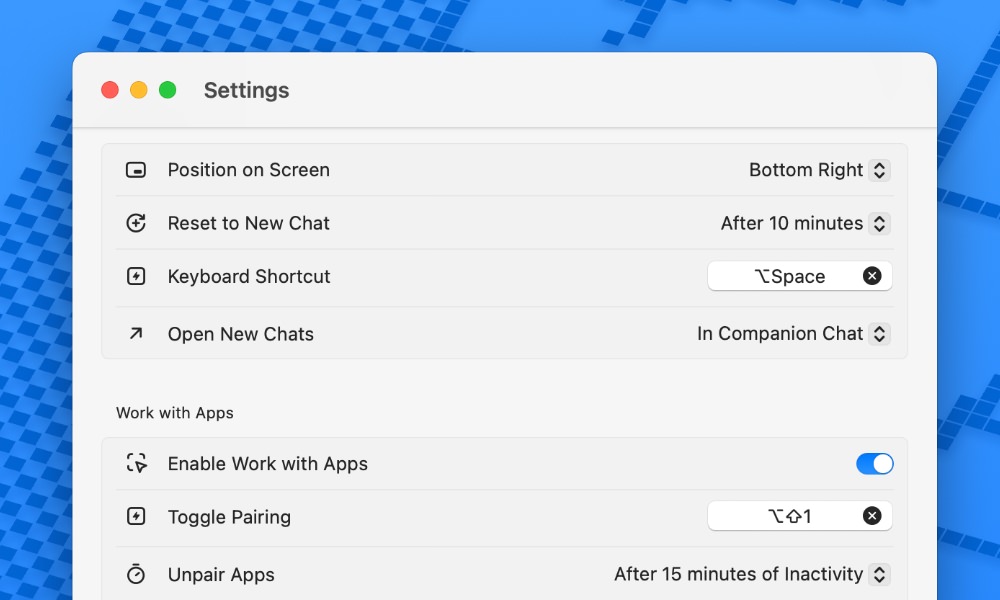
Cách sử dụng ChatGPT với VS Code
Đầu tiên, đảm bảo rằng ChatGPT đang mở và chạy. Sau đó, gõ Option + Space. Phím tắt này sẽ mở cửa sổ “Companion Chat” của ChatGPT trên VS Code.
Bây giờ, chúng ta sẽ xem cách sử dụng ChatGPT với VS Code.
Chỉnh sửa hàng loạt
Một cách mạnh mẽ để sử dụng tích hợp ChatGPT với VS Code là thực hiện thay đổi đối với nhiều hàm, lớp, biến, đối số hoặc chỉ các chuỗi cùng một lúc. Trong ví dụ dưới đây, chúng ta yêu cầu ChatGPT đổi tên các plugin hooks.

Phần tuyệt nhất? Bạn không cần phải sao chép và dán bất kỳ mã nào. ChatGPT có thể quét mã trực tiếp và đề xuất chỉnh sửa. Nó thậm chí còn hiển thị sự khác biệt và cung cấp cho bạn một nút để áp dụng các thay đổi chỉ với một cú nhấp chuột.
Tạo đoạn mã mẫu
Với phiên bản mới nhất, bạn có thể dễ dàng tạo ra các đoạn mã mẫu chỉ với một cú nhấp chuột. Tiếp theo, bạn cần phải làm theo những bước hướng dẫn dưới đây để hoàn tất quá trình.
Ngoài việc thực hiện các thay đổi đối với mã hiện có, ChatGPT cũng đủ thông minh để tạo ra mã mẫu giúp bạn bắt đầu nhanh chóng.
Trong ví dụ này, tôi đã tạo một tệp mới và yêu cầu nó tạo mã để thêm một menu con trong bảng điều khiển WordPress.
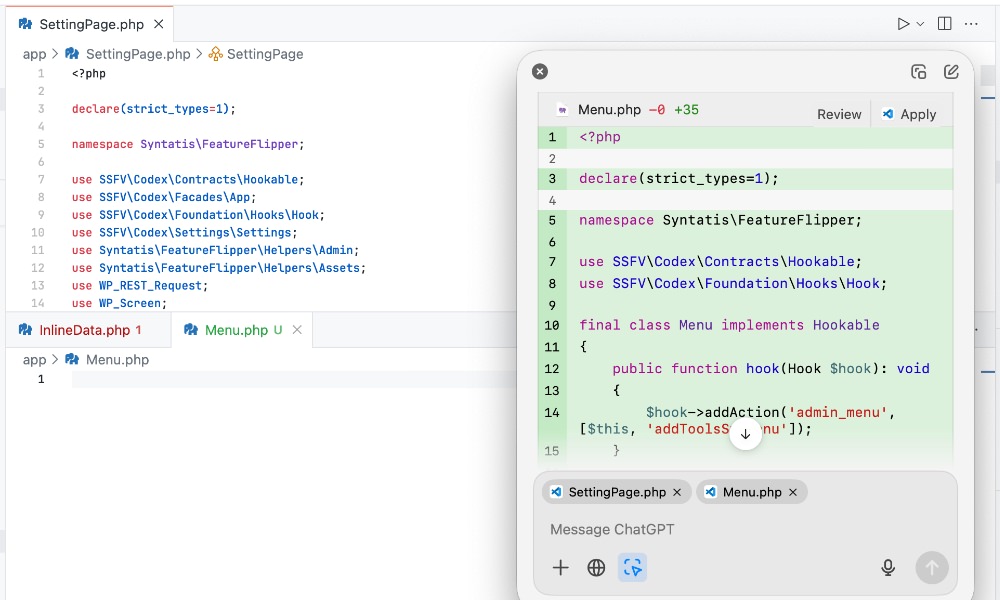
Điều tuyệt vời là nó hiểu cấu trúc của mã nguồn của bạn và tuân theo phong cách mã hóa giống như các tệp khác.
Tạo các bài kiểm tra
Một trường hợp sử dụng hữu ích khác là tạo các bài kiểm tra. Trong ví dụ này, tôi đã yêu cầu ChatGPT tạo các bài kiểm tra cho tất cả các phương thức trong một lớp. Lời nhắc tôi đã sử dụng là: Tạo các bài kiểm tra cho tất cả các phương thức công khai trong lớp này.
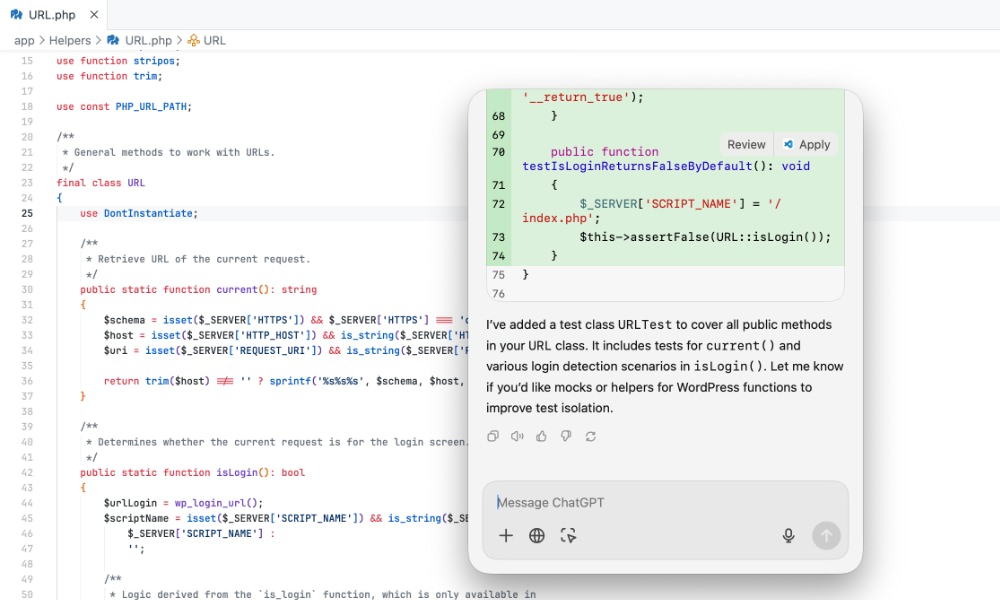
Tuy nhiên, ChatGPT hiện chưa hỗ trợ tạo các bài kiểm tra này trong một tệp riêng biệt. Điều đó có nghĩa là bạn không thể chỉ nhấp vào nút “Áp dụng”. Bạn sẽ cần sao chép mã đã tạo và dán nó vào một tệp mới theo cách thủ công.
Viết tài liệu trực tiếp
Một tiện ích phổ biến khác là tạo tài liệu hướng dẫn trực tiếp. Trong ví dụ này, tôi đã yêu cầu nó thêm tài liệu hướng dẫn trực tiếp cho lớp và phương thức với lời nhắc sau: Tạo tài liệu hướng dẫn trực tiếp cho các phương thức trong lớp. Mô tả chi tiết nhất có thể về từng phương thức được sử dụng cho việc gì.
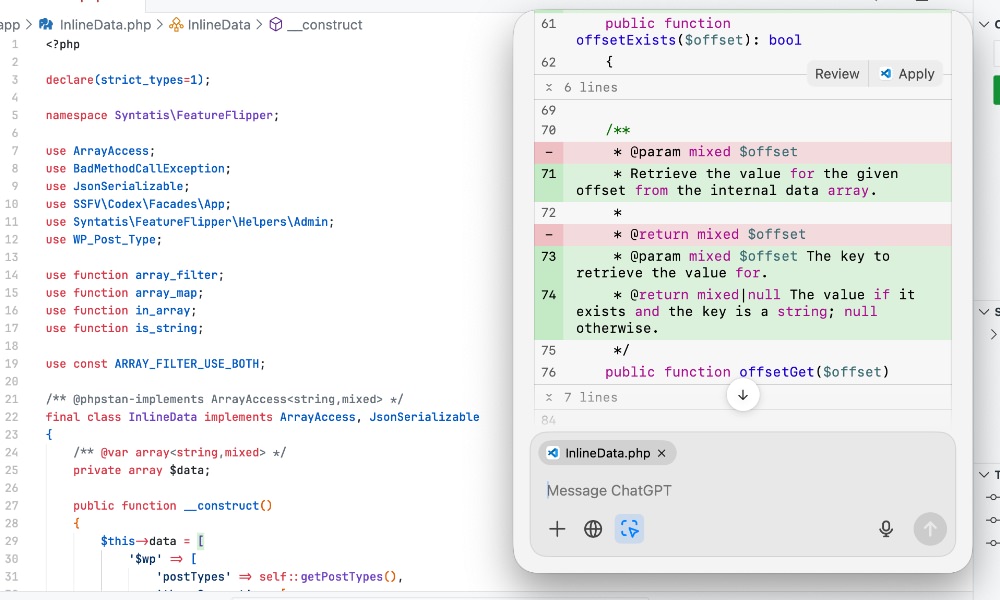
Cải thiện khả năng đọc code
Nếu bạn không chắc code của mình có dễ đọc hay không, bạn có thể nhờ ChatGPT giúp làm cho nó rõ ràng hơn. Trong ví dụ này, tôi đã nhờ nó cải thiện khả năng đọc của một đoạn mã. Bạn có thể đơn giản sử dụng một câu nhắc như: Làm cho mã dễ đọc hơn.
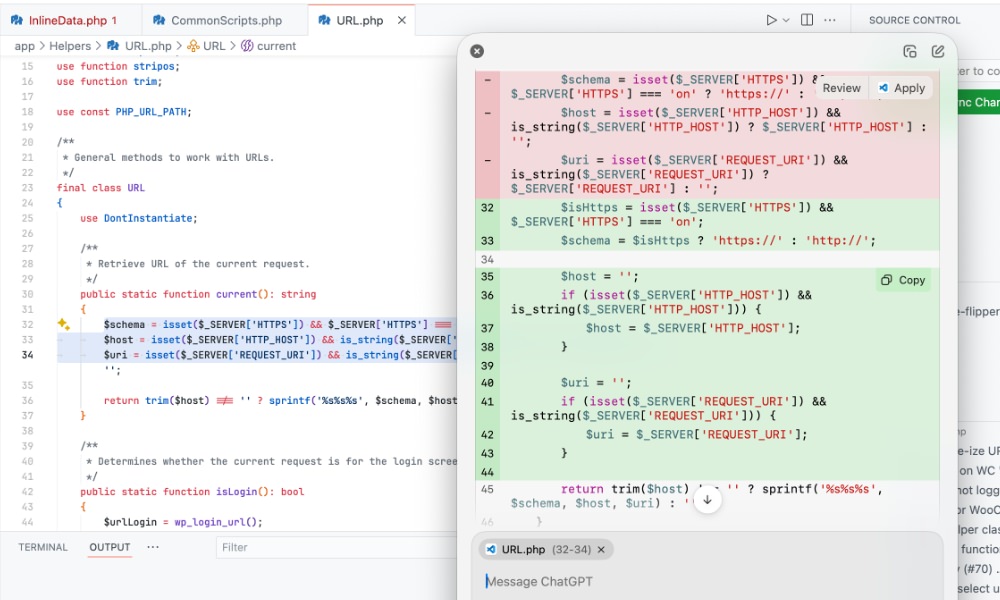
Mẹo: Chọn phần mã mà bạn muốn cải thiện trước khi nhấn Option + Space. Bằng cách này, ChatGPT sẽ chỉ tập trung vào đoạn mã đã chọn thay vì cố gắng cập nhật toàn bộ tập tin.
Tìm kiếm lỗ hổng tiềm ẩn
Nếu bạn lo lắng về bảo mật của mã nguồn, bạn có thể yêu cầu ChatGPT kiểm tra để phát hiện các lỗ hổng tiềm ẩn. Mặc dù nó không thể thay thế cho một cuộc kiểm tra bảo mật toàn diện, nhưng đây có thể là một bước đầu tiên tuyệt vời để phát hiện các vấn đề phổ biến như bí mật được mã hóa cứng, sử dụng hàm không an toàn, hoặc thiếu xác thực hay làm sạch dữ liệu đầu vào.
Chỉ cần chọn mã mà bạn muốn phân tích và sử dụng một gợi ý như: Kiểm tra mã này để tìm vấn đề bảo mật.
.
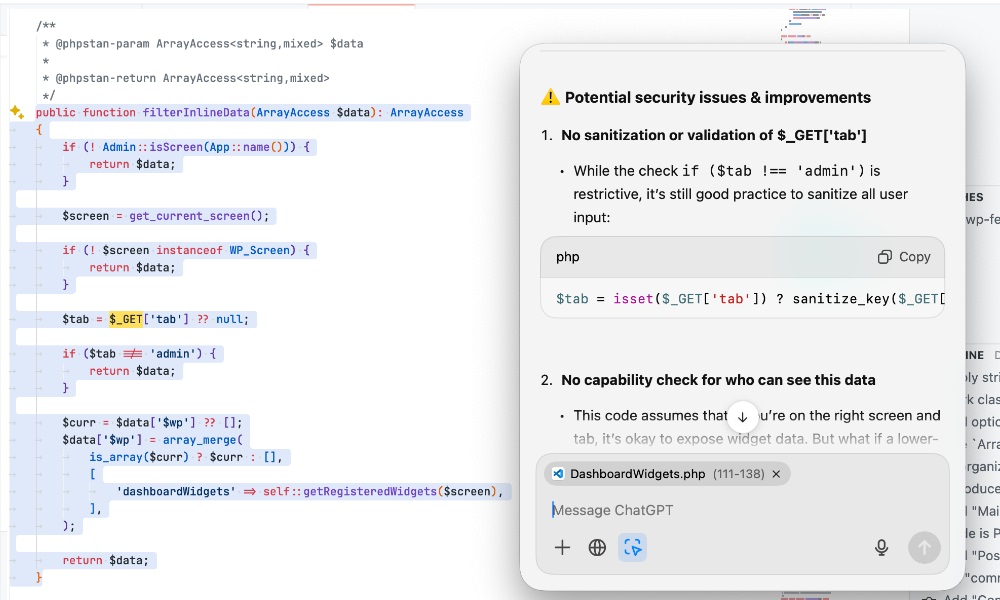
Tôi nhận thấy các gợi ý là tốt và hợp lý. Vì nó không hiểu toàn bộ bức tranh của mã, nó không đề xuất áp dụng các cập nhật mã ngay lập tức vì bạn cần xem xét liệu đây có phải là điều bạn thực sự cần áp dụng hay không.
Kết luận
ChatGPT và VS Code là một cặp đôi tuyệt vời. Mặc dù nó có thể không được tích hợp chặt chẽ hoặc mạnh mẽ như GitHub Copilot, ChatGPT vẫn là một trợ lý hữu ích. Đây là một lựa chọn thay thế đáng tin cậy, đặc biệt nếu bạn thích một AI ít can thiệp và chỉ tham gia khi bạn yêu cầu.
